Перед покупкою важливо навчитися самостійно правильно і повністю перевіряти пристрій Apple, щоб уникнути серйозних проблем з працездатністю яблучного продукту в майбутньому!
Як самостійно перевірити MacBook?
Перевірка загальної функціональності і працездатності як нового, так і вживаного MacBook складається з декількох важливих етапів.
Перевірка сертифікації пристрою Apple
Перший етап покупки полягає в тому, щоб перевірити важливі програмні параметри пристрою, включаючи:
- Прошивку EFI;
- Блокування iCloud;
- MDM.
Прошивка EFI
Ідеальний варіант для покупки комп'ютера Епл, ситуація, під час якої попередній користувач повністю зніс macOS і заново її встановив, щоб налаштувати відповідно до побажань покупця.
Під час запуску такого Макбука на головному екрані відображається процес створення нового облікового запису, без установки якої, до речі, можна запустити тестові програми.
Пристрій запитує пароль від прошивки EFI? Переконайтеся, що попередній користувач знає його і може скинути системні налаштування.
Блокування iCloud
Блокування iCloud — тривожний дзвіночок , який свідчить про те, що пристрій могли викрасти або незаконно ввезти на територію України. Від покупки такого MacBook варто негайно відмовитися!
Віддалене управління MDM
Великі продуктові ІТ-компанії або навчальні заклади використовують функціонал MDM для захисту та ідентифікації пристроїв своїх співробітників або студентів.
Попередній користувач повинен видалити збережений профіль MDM, а якщо зробити це не вдається — відмовтеся від придбання такого пристрою.
Фізичний огляд MacBook
Під час цього етапу важливо діагностувати зовнішні пошкодження, які можуть вплинути на роботу внутрішніх функціональних компонентів, і бути справжньою причиною заманливо низької вартості Макбука, який продається. Так що уважно огляньте:
- основний корпус, на якому повинні бути відсутні вм'ятини і відколи;
- чутливий дисплей, скло якого повинно мати рівномірний колір і не відшаровуватися;
- надійність фіксації і загальний зовнішній вигляд основних роз'ємів і функціональних кнопок.
Купуючи якусь сучасну модель комп'ютера Apple, наприклад, Макбук Про, зверніть увагу на цілісність і збереження оригінального адаптера живлення.
Внутрішня Діагностика MacBook
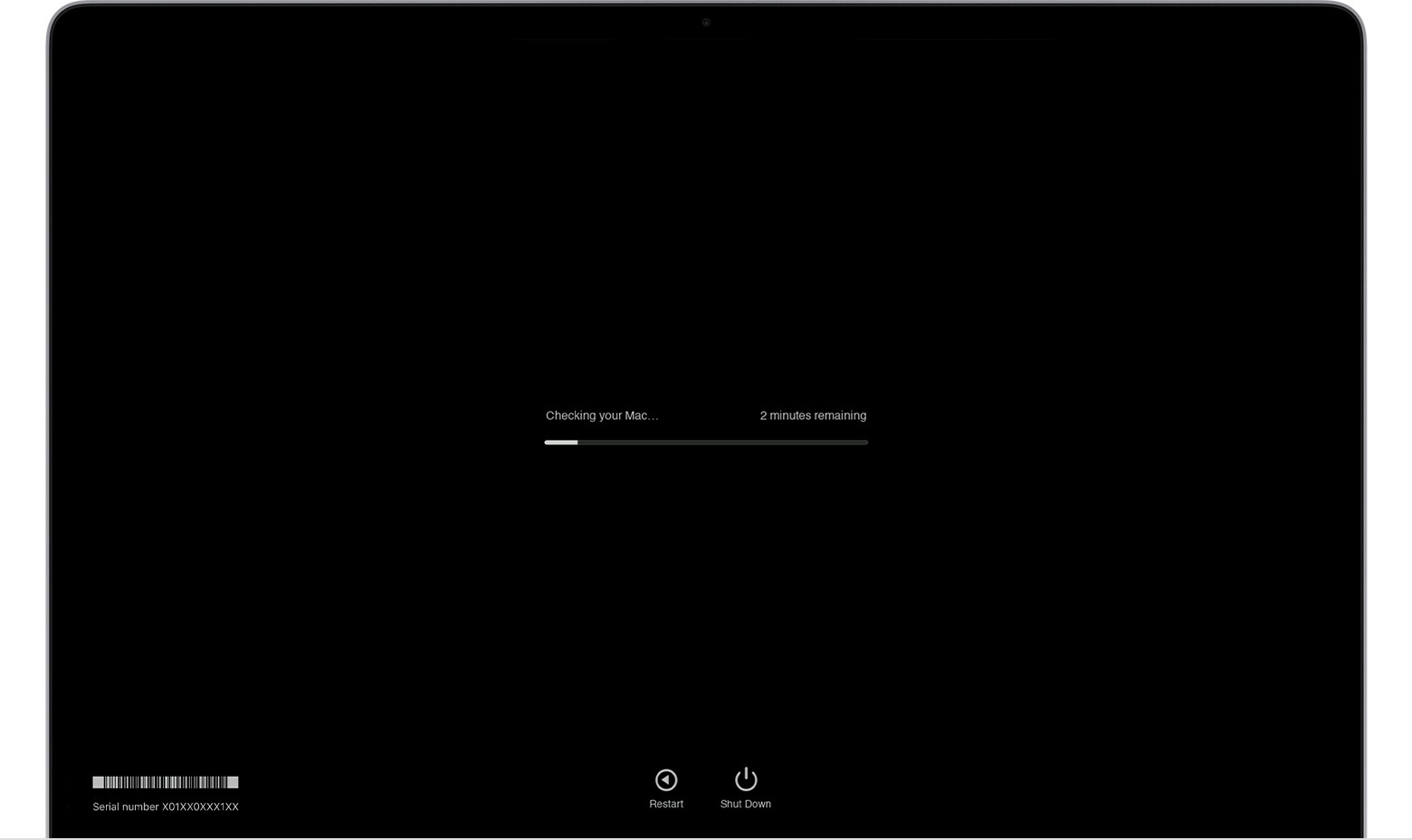
Прихопіть на зустріч з продавцем Макбук флешку, куди попередньо встановіть наступні тестові програми:
- Coconut Battery;
- piXel Check;
- DriveDx.
Активуйте функцію Apple Diagnostics за допомогою тривалого утримування клавіші D. що не можна перевірити, використовуючи цей варіант тестування, так це працездатність блоку живлення в разі відсутності поблизу розетки.
Coconut Battery — додаток, які дає можливість побачити зведену інформацію про стан вбудованого акумулятора, включаючи кількість зарядних циклів, заявлену ємність батареї і відсоток її зносу.
Перевірити РК-дисплей на наявність битих пікселів можна за допомогою простого додатка piXel Check. Воно допоможе виявити проблеми із зіпсованою підсвічуванням, некоректною кольоровою гамою або поганою яскравістю.
Використовуючи 15-денну безкоштовну версію DriveDx можна протестувати SSD-накопичувач на працездатність. У разі виявлення серйозних помилок або відхилень в роботі твердотільного накопичувача, DriveDx автоматично попередить про це Користувача ще перед покупкою Макбука.
Так що використовуйте цю докладну інструкцію, щоб самостійно перевірити MacBook перед покупкою!



